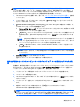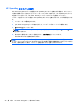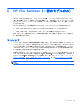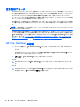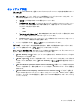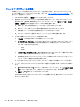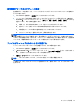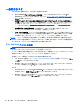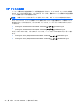Before using HP Client Security
一般的なタスク
File Sanitizer を使用すると、以下のタスクを実行できます。
●
[File Sanitizer]アイコンでシュレッドを開始:ファイルを Windows デスクトップの[File
Sanitizer]アイコンにドラッグできます。詳しくは、
42 ページの「[File Sanitizer]アイコンの
使用」を参照してください。
●
特定のフォルダーやファイルまたは選択されているすべてのフォルダーやファイルを手動シュ
レッド:スケジュールされたシュレッド時刻の前に、フォルダーやファイルをいつでもシュレッ
ドできます。詳しくは、
43 ページの「右クリック シュレッド」または43 ページの「シュ
レッド操作の手動開始」を参照してください。
●
空き領域ブリーチを手動で実行:空き領域ブリーチをいつでも実行できます。詳しくは、
43 ページの「空き領域ブリーチの手動開始」を参照してください。
●
ログ ファイルを表示:シュレッドまたは空き領域ブリーチのログ ファイルを表示できます。ロ
グ ファイルには、最後のシュレッド操作または空き領域ブリーチ操作で発生したエラーや障害
が記録されます。詳しくは、
44 ページの「ログ ファイルの表示」を参照してください。
注記: シュレッド操作および空き領域ブリーチ操作は、非常に長い時間がかかる場合があります。
シュレッドおよび空き領域ブリーチはバックグラウンドで実行されますが、プロセッサの使用量が大
きくなるため、コンピューターの動作が遅くなる場合があります。
[File Sanitizer]アイコンの使用
注意: シュレッドしたフォルダーやファイルは復元できません。手動でシュレッドするために選択
するフォルダーやファイルについては、十分に検討してください。
シュレッド操作を手動で開始すると、[File Sanitizer]ビューの標準シュレッド リストがシュレッドの
対象となります(
39 ページの「セットアップ手順」を参照してください)。
手動のシュレッド操作は、以下のどちらかの方法で開始できます。
1. File Sanitizer を起動し(
38 ページの「HP File Sanitizer の起動」を参照してください)、[シュ
レッド]をクリックまたはタップします。
2. 確認ダイアログ ボックスが開いたら、シュレッドするフォルダーやファイルにチェックが付い
ていることを確認してから[OK]をクリックまたはタップします。
または
1. Windows デスクトップにある[File Sanitizer]アイコンを右クリックするかまたはタップしたま
ま押さえてから、[今すぐシュレッド]をクリックまたはタップします。
2. 確認ダイアログ ボックスが開いたら、シュレッドするフォルダーやファイルにチェックが付い
ていることを確認してから[シュレッド]をクリックまたはタップします。
42
第 6 章 HP File Sanitizer(一部のモデルのみ)